Podrška za Windows 8.1 je obustavljena.
Podrška za Windows 8.1 obustavljena je 10. siječnja 2023. Preporučujemo da prijeđete na PC sa sustavom Windows 11 kako biste nastavili primati sigurnosna ažuriranja tvrtke Microsoft.
Saznajte o najnovijem Windows ažuriranju za Surface RT i Surface 2, uključujući nove mogućnosti radne površine i izbornika Start.
Što je novo u sustavu Windows 8.1 RT Update 3?
Windows 8.1 RT Update 3 sadrži poboljšanja iskustva rada na računalu sa sustavom Windows za surface RT i surface 2. Uz dodatak poznatog i jednostavnog izbornika Start, imat ćete brz pristup radnoj površini i svim aplikacijama, datotekama i postavkama PC-ja na jednom mjestu.
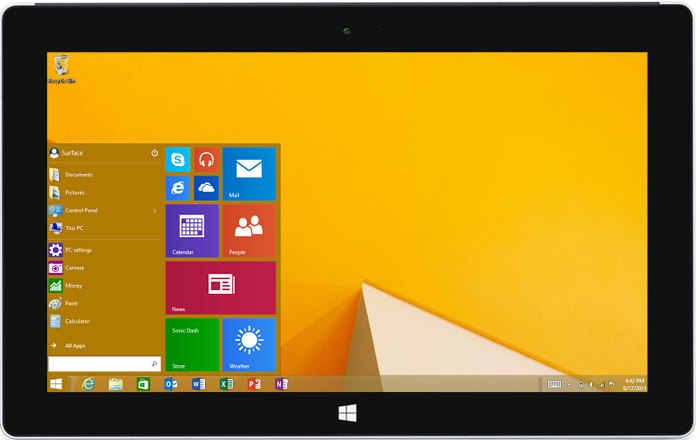
Ažuriranje je besplatno i dostupno putem servisa Windows Update za uređaje Surface RT ili Surface 2 sa sustavom Windows RT 8.1 Update.
Prije početka
Ažuriranja se na Surface instaliraju automatski putem servisa Windows Update. Ako koristite Windows RT 8.1 Update, Windows 8.1RT Update 3 bit će dostupan kao važno ažuriranje za preuzimanje. Ovisno o postavkama ažuriranja, možda ste ga već preuzeli i instalirali.
Evo kako provjeriti:
-
Prijeđite prstom od desnog ruba zaslona ulijevo i odaberite Postavke.
-
Odaberite mogućnost Promjena postavki PC-ja > Ažuriranje i vraćanje.
-
Odaberite Prikaz povijesti ažuriranja.
Ažuriranje će biti navedeno kao ažuriranje za Windows (KB3033055). Ako vam se na popisu povijest prikazuje ovo ažuriranje, već imate Windows 8.1 RT Update 3. Otvorite Uključivanje izbornika Start u nastavku da biste saznali kako omogućiti izbornik Start na uređaju Surface.
Ako još nemate ažuriranje, evo nekoliko stvari koje treba provjeriti prije nego što ga preuzmete.
-
Provjerite je li Windows RT 8.1 Update instaliran.
Dodatne informacije o instaliranju ažuriranja za Surface potražite u članku Instaliranje ažuriranja za Surface i Windows.
-
Sigurnosno kopirajte datoteke. Prilikom instalacije ažuriranja Windows 8.1 RT Update 3 zadržat ćete postavke sustava Windows, osobne datoteke i aplikacije. No uvijek je dobra ideja sigurnosno kopirati osobne datoteke prije ažuriranja uređaja Surface.
-
Povežite se na internet. Morat ćete biti na mreži da biste preuzeli i instalirali Windows 8.1 RT Update 3.
-
Priključite Surface na napajanje. Razina napunjenosti uređaja Surface mora iznositi najmanje 35 posto za preuzimanje i instaliranje ažuriranja. Važno je i da Uređaj Surface bude priključen da ne bi prelazio u stanje mirovanja tijekom ažuriranja.
Instalacija sustava Windows 8.1 RT Update 3
Kada vas Windows Update obavijesti da je dostupno ažuriranje Windows 8.1 RT Update 3, slijedite upute na zaslonu da biste ga preuzeli i instalirali.
Dodatne informacije potražite u članku Instalacija ažuriranja za Surface i Windows.
Uključivanje izbornika Start
Nakon instalacije ažuriranja Windows 8.1 RT Update 3 morat ćete uključiti izbornik Start. Kada to učinite, početni Windows 8 više se neće prikazivati. Ako želite ponovno upotrebljavati početni zaslon, jednostavno isključite mogućnost izbornika Start.
Napomena: Ako na uređaju Surface imate više korisničkih računa, morat ćete promijeniti ovu postavku za svaki račun.
Slijede upute za uključivanje izbornika Start:
-
Idite na radnu površinu na uređaju Surface ili idite na početni zaslon i odaberite Radna površina, a zatim na tipkovnici pritisnite tipku s logotipom sustava Windows + D.
Napomena: Ako se ne prikaže pločica Radna površina, prstom prijeđite od sredine zaslona za prikaz Aplikacije, a zatim odaberite Radna površina.
-
Pritisnite i držite (ili desnom tipkom miša kliknite) programsku traku i odaberite Svojstva.

-
Na kartici izbornik Start odaberite potvrdni okvir Korištenje izbornika Start umjesto početnog zaslona.
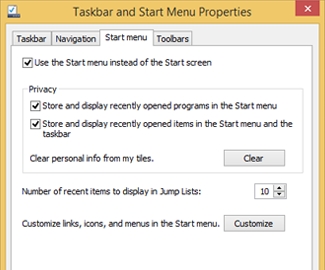
Možete i prilagoditi postavke privatnosti i druge postavke za izbornik Start i programsku traku:
-
Pohrana i prikaz nedavno otvorenih programa u izborniku Start
-
Pohrana i prikaz nedavno otvorenih stavki u izborniku Start i programskoj traci
-
-
Odaberite U redu i u poruci koja se prikaže odaberite Odjava i promjena izbornika Start.
Kada se ponovno prijavite, prikazat će vam se radna površina umjesto uobičajenog početnog zaslona. Za otvaranje izbornika Start odaberite tipku Start u donjem lijevom kutu zaslona.
Uklanjanje ažuriranja Windows 8.1 RT Update 3
Da biste uklonili ažuriranje s uređaja Surface, deinstalirajte ga u upravljačkoj ploči. Slijedite ove upute:
-
Otvorite Start , a zatim odaberite Upravljačka ploča > Programi > Prikaz instaliranih ažuriranja.
-
U okvir za pretraživanje u gornjem desnom kutu unesite kb3033055.
-
Odaberite Ažuriranje za Microsoft Windows (KB3033055) > Deinstaliraj.
Ako želite koristiti početni zaslon umjesto izbornika Start, možete ostaviti ažuriranje instalirano na uređaju Surface i jednostavno isključiti mogućnost izbornika Start. Slijedite korake u prethodnom odjeljku Uključivanje izbornika Start, a zatim poništite potvrdni okvir Korištenje izbornika Start umjesto početnog zaslona. Kada se ponovno prijavite, ponovno će se prikazivati početni zaslon.










